Para reparar una tarjeta SD RAW sin perder datos, sigue los tres pasos rápidos:
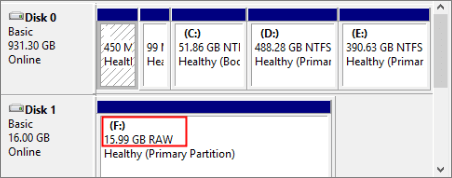
Paso 1. Ejecuta chkdsk H: /f /r para reparar la tarjeta SD RAW sin formatearla.
Paso 2. Ejecuta el software de recuperación de tarjetas SD de EaseUS para recuperar los archivos de la tarjeta SD RAW.
Paso 3. Formatea la tarjeta sd RAW al sistema de archivos NTFS o FAT32.
Por qué la tarjeta SD se convierte en RAW
Cuando una tarjeta SD u otro dispositivo de almacenamiento se convierte en RAW, Windows te impedirá abrir el dispositivo y te pedirá que formatees la tarjeta SD, indicándote el error "Formatee el disco para poder usarlo" o algo similar cada vez que intentes acceder a los archivos de su interior. Esto se debe a que el sistema de archivos RAW no es un sistema de archivos que pueda reconocer el ordenador. Generalmente, el sistema de archivos de tu tarjeta SD se convierte en RAW debido a las siguientes razones:
- El sistema de archivos de tu tarjeta SD se daña o corrompe
- Falta el sistema de archivos de tu tarjeta de memoria
- El sistema de archivos actual de tu tarjeta SD no puede ser reconocido por el ordenador
- Tu tarjeta SD no está formateada correctamente con un sistema de archivos
Los problemas enumerados pueden deberse a un ataque de virus, fallos en el medio de almacenamiento, fallos de formato, etc. Aunque no poder abrir y acceder a tu tarjeta SD RAW es bastante molesto, arreglar una unidad RAW es bastante fácil en realidad.
2 Formas de Reparar una Tarjeta SD RAW sin Perder Datos
Si quieres reparar una tarjeta SD RAW sin formatearla, puedes ejecutar el comando CHKDSK para intentarlo. Si CHKDSK no funciona, puedes utilizar el método probado para reparar tu tarjeta SD en formato RAW con facilidad.
Método 1. Reparar tarjeta SD RAW sin perder datos (primero recuperar archivos de la tarjeta SD RAW y formatearla para una reparación)
Dado que una tarjeta SD RAW indica errores en el sistema de archivos, es comprensible formatear la tarjeta SD para solucionarlo. El formateo asignará un nuevo sistema de archivos a tu tarjeta SD y así volverá a ser utilizable. Sin embargo, el formateo borrará todos los archivos existentes en la tarjeta SD, por eso necesitas realizar primero la recuperación de la unidad RAW.
No puedes acceder a los archivos de un dispositivo RAW. Pero EaseUS Data Recovery Wizard sí puede. Te ayudará a recuperar eficazmente datos de tarjetas SD RAW, unidades flash USB, discos duros externos, particiones de disco y mucho más en sencillos pasos. Después de realizar la recuperación de datos de tarjetas SD RAW, puedes formatear la tarjeta SD RAW para repararla sin preocuparte por la pérdida de datos.
Para recuperar archivos de la tarjeta SD RAW, primero usa el botón siguiente para descargar el programa EaseUS Data Recovery Wizard en tu Windows PC o Mac, después sigue los pasos para recuperar archivos de tu tarjeta SD RAW:
Paso 1. Conecta la tarjeta SD a la computadora que tienes instalado EaseUS Data Recovery Wizard. Selecciona la tarjeta SD que debe reconocerse como una unidad externa en el software, y luego pulsa en "Escanear los datos perdidos".

Paso 2. Primero va a hacer un escaneo rápido sobre la tarjeta SD para encontrar los archivos borrados, una vez terminado, se iniciará otro escaneo profundo automáticamente para encontrar más archivos perdidos en ella que pierden su nombre o ruta. El tiempo que se tardará depende de la capacidad de la tarjeta de memoria, espera con paciencia hasta que termine.

Paso 3. Cuando termina el escaneo profundo, puedes buscar lo que desees por varias maneras que se detallan en la siguiente captura. Marca aquellos archivos que desees recuperar y haga clic en el botón "Recuperar" para recuperarlos de una vez. En el último paso debes elegir una ubicación diferente en lugar de la tarjeta SD original para evitar la sobreescritura de datos.

Trucos que le ayudan a encontrar los archivos deseados fácilmente:
- Filtro: una forma rápida para buscar archivos deseados por diferentes tipos.
- Búsqueda personalizada: buscar directamente el nombre o el tipo del archivo.
- Archivos RAW: buscar archivos que pierden nombres o rutas.
Si el software de recuperación de datos no pudo restaurar los archivos RAW, aún tienes una buena oportunidad de recuperar los datos utilizando los servicios de recuperación de datos RAW de EaseUS.
Servicios de recuperación de RAW de EaseUS
Haz clic aquí para ponerte en contacto con nuestros expertos y obtener una evaluación gratuita
Consulta con los expertos en recuperación de datos de EaseUS para obtener un servicio de recuperación manual personalizado. Podemos ofrecerte los siguientes servicios tras un diagnóstico GRATUITO:
- Repara la unidad RAW dañada sin formatear
- Recupera datos de unidades RAW, incluidas las cifradas con BitLocker
- Recupera una partición RAW, un USB RAW, una unidad flash RAW, un disco duro externo RAW, etc.
Formatear la tarjeta SD después de recuperar archivos importantes de la tarjeta SD:
Paso 1. Inserta tu tarjeta SD en el ordenador mediante un lector de tarjetas.
Paso 2. Abre "Este PC". Haz clic con el botón derecho en tu tarjeta SD y elige "Formatear".
Paso 3. En la nueva ventana, establece un sistema de archivos y haz clic en "Iniciar".
Paso 4. En la ventana de advertencia, haz clic en "Aceptar" para empezar a formatear tu tarjeta SD.

Método 2. Reparar tarjeta SD RAW sin formatear
CHKDSK sólo es útil para reparar una unidad RAW cuando la $MFT (Tabla Maestra de Archivos) del dispositivo está intacta. Si está dañada, aparecerá el mensaje de error "El tipo del sistema de archivos es RAW. CHKDSK no está disponible para unidades RAW"
Precaución: El comando CHKDSK borrará permanentemente todos los datos de tu disco. Así que asegúrate de recuperar primero todos los datos de la tarjeta SD RAW con el fiable Asistente de Recuperación de Datos de EaseUS.
Paso 1. Haz clic en "Inicio" y escribe cmd.
Paso 2. Haz clic con el botón derecho en "Símbolo del sistema" y elige "Ejecutar como administrador".
Paso 3. Introduce el siguiente comando: chkdsk H: /f /r
Sustituye "H" por la letra de la unidad de tu tarjeta SD RAW.
Si tienes suerte, CMD te ayudará a reparar la tarjeta SD RAW con éxito, conservando todos tus datos tras finalizar todos los pasos.
Si te aparece el mensaje de error mencionado anteriormente, no te preocupes. Puedes reparar la tarjeta SD RAW sin perder archivos siguiendo el método anterior. Cuando haya terminado, puedes volver a copiar los archivos recuperados a tu tarjeta SD y utilizarlos como antes.
Conclusiones
No sólo la tarjeta SD, otros dispositivos de almacenamiento como USB, disco duro externo o disco duro local también pueden convertirse en RAW. Los métodos proporcionados también se pueden aplicar a estos dispositivos. En la mayoría de los casos, ejecutar el comando CHKDSK no te ayudará a reparar un dispositivo RAW. Por tanto, la forma más directa de reparar un medio de almacenamiento RAW es realizar la recuperación de datos RAW y, a continuación, formatear el dispositivo directamente.
Preguntas frecuentes sobre cómo reparar la tarjeta SD RAW sin perder datos/ sin formatear
Has aprendido formas eficaces de reparar tarjetas SD RAW. Si sigues teniendo otros problemas, sigue leyendo para obtener ayuda adicional.
1. ¿Qué significa tarjeta SD RAW?
Si tu tarjeta SD está marcada como RAW. Significa que su sistema de archivos está dañado. Tu tarjeta SD se vuelve ilegible para cualquier sistema operativo.
2. ¿Cómo formatear una tarjeta SD RAW?
Puedes formatear una tarjeta SD RAW con estos pasos:
- Ejecuta EaseUS Partition Master
- Formatear la partición RAW y reiniciar el sistema de archivos
- En la ventana de Advertencia, haz clic en Sí para continuar
- Ejecuta las operaciones
3. ¿Se puede reparar tarjeta sd dañada sin formatear?
Sí, puedes recurrir al servicio de recuperación de datos de EaseUS para pedir ayuda a los expertos.
4. ¿Por qué se corrompen las tarjetas SD?
Estas son las causas más comunes de la corrupción de la tarjeta SD:
- Daños físicos
- Corrupción del sistema de archivos
- Sectores defectuosos
- Extracción incorrecta de la tarjeta SD
- Infección por virus o malware
- Interrupción en el formateo de la tarjeta SD
- Defectos de fabricación
¿Ha sido útil esta página?
Artículos Relacionados
-
Arreglar USB no aparece en mi PC Windows 10/8/7
![author icon]() Luna/2025/09/23
Luna/2025/09/23 -
[Solucionado] Error del dispositivo E/S en disco duro/USB
![author icon]() Luna/2025/10/12
Luna/2025/10/12 -
Resolver problema de que la tarjeta de memoria del móvil no aparece en PC
![author icon]() Luna/2025/09/23
Luna/2025/09/23 -
¿Cómo recuperar archivos de pendrive?
![author icon]() Luna/2025/11/19
Luna/2025/11/19
